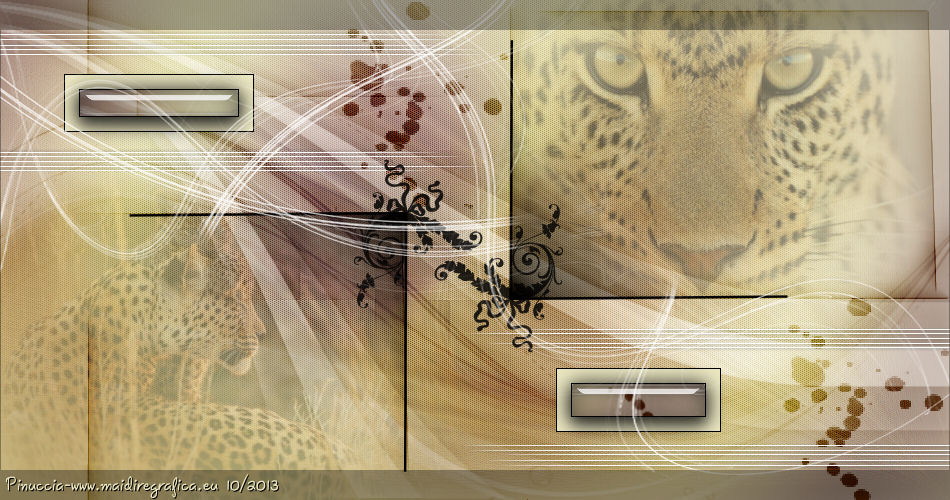|
CHEETAH
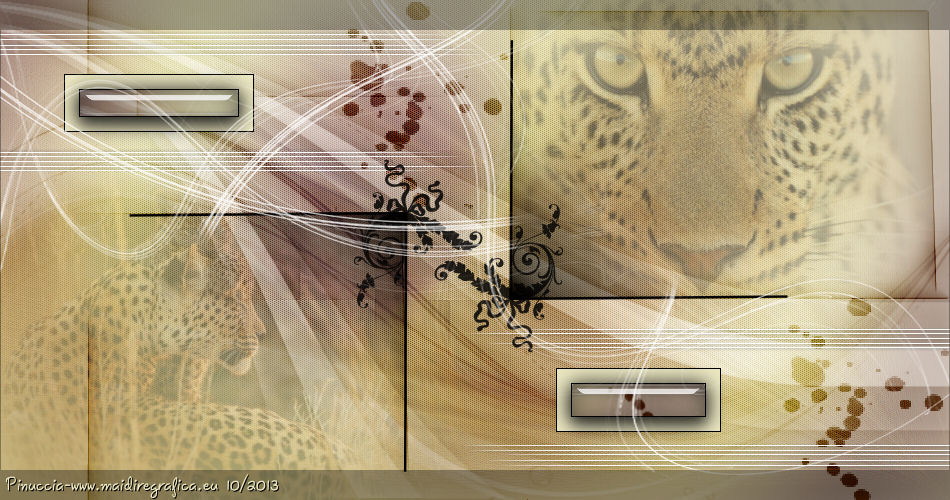
Tatyana je te remercie de me permettre de traduire tes tutoriels.
Ici vous pouvez trouver l'original de ce tutoriel.
.

Ce tutoriel est une création ©Tatyana et il ne peut pas être copié sur d'autres sites, ni être proposé au téléchargement.
La même chose vaut pour ma traduction.
Le tutoriel a été réalisé avec CorelX15, mais il peut également être exécuté avec les autres versions.
Pour traduire cette version j'ai utilisé CorelX12.
Suivant la version utilisée, vous pouvez obtenir des résultats différents.
Depuis la version X4, la fonction Image>Miroir a été remplacée par Image>Renverser horizontalement,
et Image>Renverser avec Image>Renverser verticalement.
Dans les versions X5 et X6, les fonctions ont été améliorées par la mise à disposition du menu Objets.
Dans la nouvelle version X7, nous avons à nouveau Miroir et Renverser, mais avec nouvelles différences.
Voir le details à ce sujet ici
Certaines dénominations ont changées entre les versions de PSP.
Les plus frequentes dénominations utilisées:

Traduction en italien ici

Nécessaire pour réaliser ce tutoriel:
Matériel qui
Modules Externes:
consulter, si nécessaire, ma section de filtre ici
Mehdi - Wavy Lab 1.1 qui
Mehdi - Sorting Tiles qui
Rosenman - Solid Border qui
Alien Skin Eye Candy 5 Impact - Glass qui
Screenworks - Dot Screen qui

Si vous voulez utiliser vos propres couleurs, n'hésitez pas à changer le mode et l'opacité des calques
Placer les pinceaux dans le dossier Pinceaux.
Attention, chaque pinceau se compose de deux files qui on ne doit séparer.
Consulter, si vous voulez, les notes sur les pinceaux ici
Placer les sélections dans le dossier Sélections.
Placer les masques dans le dossier Masques.
1. Mettre en avant plan #ebe7c2,
et en arrière plan #726d5f.
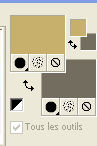
2. Ouvrir une nouvelle image transparente 950 x 500 pixels.
3. Effets>Modules Externes>Mehdi - Wavy Lab 1.1.
Ce filtre utilise les couleurs de la palette Styles et textures.
La première est la couleur d'arrière plan, la deuxième la couleur d'avant plan.
Changer la troisième couler avec #a0837a, et la quatrième avec #9a8493.
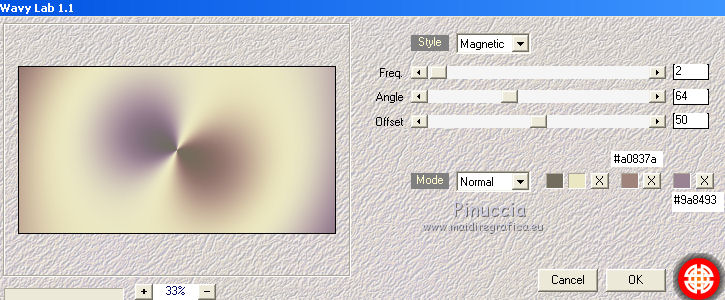
4. Réglage>Flou>Flou radial.
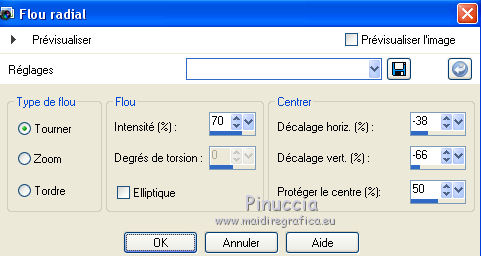
Réglage>Netteté>Netteté.
5. Calques>Nouveau calque raster.
Sélections>Sélectionner tout.
Activer tubes_deco_3_66_K_A_09092013.
Édition>Copier
minimiser le tube pour l'utiliser plus tard
Revenir sur votre travail et Édition>Coller dans la sélection.
Sélections>Désélectionner tout.
6. Réglage>Flou>Flou radial.
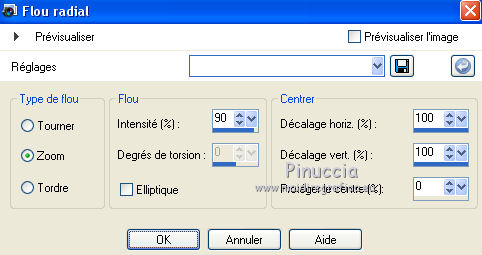
Placer le calque en mode Recouvrement.
Réglage>Netteté>Netteté.
(Vous pouvez augmenter les effets de bords: Effets>Effets de bords>Accentuer).
7. Calques>Dupliquer.
Effets>Modules Externes>Mehdi - Sorting Tiles.
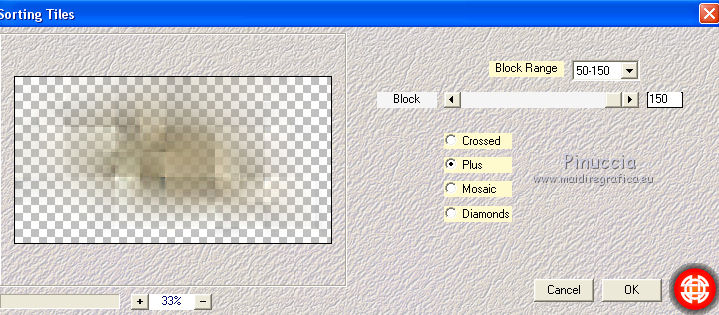
Calques>Agences>Déplacer vers le bas.
Placer le calque en mode Luminance (héritée), et reduire l'opacité à 51%.
Effets>Effets de bords>Accentuer.
8. Placer en avant plan la couleur noir #000000.
Calques>Nouveu calque raster.
Remplir  avec la couleur noir d'avant plan. avec la couleur noir d'avant plan.
Calques>Charger/enregistrer un masque>Charger à partir du disque.
Chercher et charger le masque Narah_mask_0422.
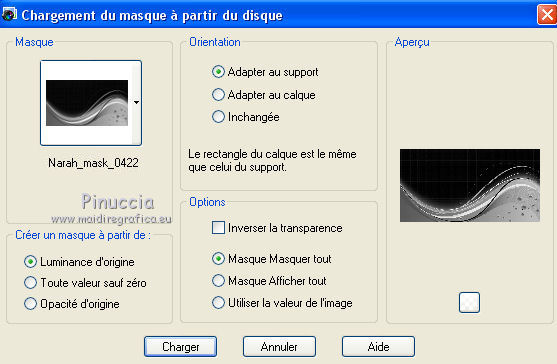
Calques>Fusionner>Fusionner le groupe.
9. Image>Miroir.
10. Sélections>Sélectionner tout.
Sélections>Flottante.
Sélections>Inverser.
Cliquer CANC sur votre clavier 
Sélections>Désélectionner tout.
Placer le calque en mode Recouvrement et reduire l'opacité à 90%.

11. Effets>3D Effets>Ombre portée.
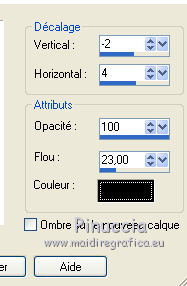
12. Vous positionner sur le calque Copie de Raster 2.
Effets>Modules Externes>Filters Unlimited 2.0 - Screenworks - Dot Screen.
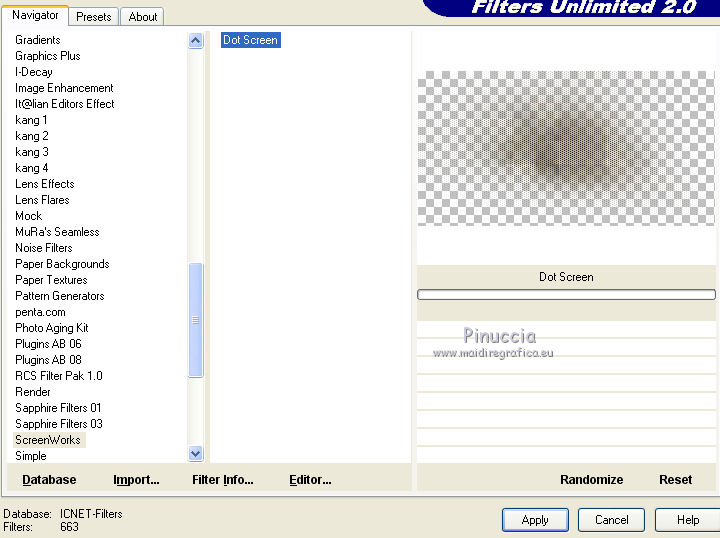
13. Calques>Fusionner>Calque visibles.
14. Calques>Nouveau calque raster.
Sélections>Charger/enregistrer une sélection>Charger à partir du disque.
Chercher et charger la sélection Cheetah_01.

Activer l'image tubes_deco_3_67_K_A_09092013.
Édition>Copier
Revenir sur votre travail et Édition>Coller dans la sélection.
Sélections>Désélectionner tout.
Reduire l'opacité du calque à 35%.
15. Calques>Nouveau calque raster.
Sélections>Charger/enregistrer une sélection>Charger à partir du disque.
Chercher et charger la sélection Cheetah_02.
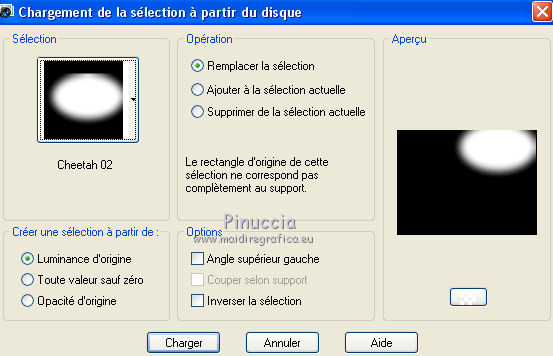
À nouveau, activer tubes_deco_3_66_K_A_09092013.
Édition>Copier
Revenir sur votre travail et Édition>Coller dans la sélection.
Sélections>Désélectionner tout.
Placer le calque en mode Multiplier, opacité 50%.
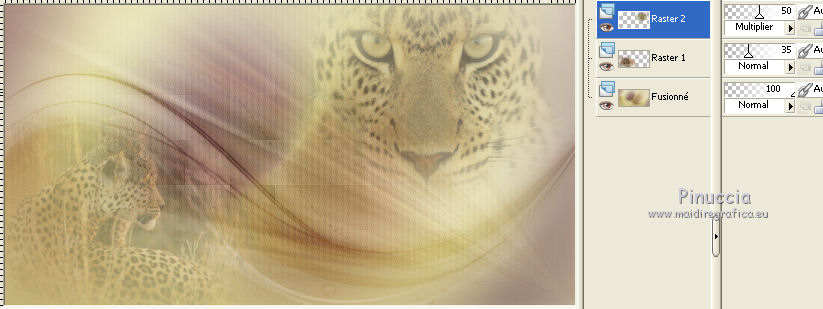
16. Activer deco-01, Édition>Copier
Revenir sur votre travail et Édition>Coller comme nouveau calque.
Placer le calque en mode Lumière douce.
17. Effets>3D Effets>Ombre portée, comme précedemment.
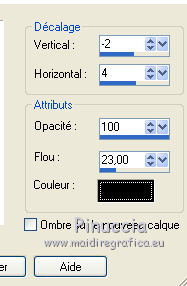
18. Calques>Nouveau calque raster.
Sélections>Charger/enregistrer une sélection>Charger à partir du disque.
Chercher et charger la sélection Cheetah_03.
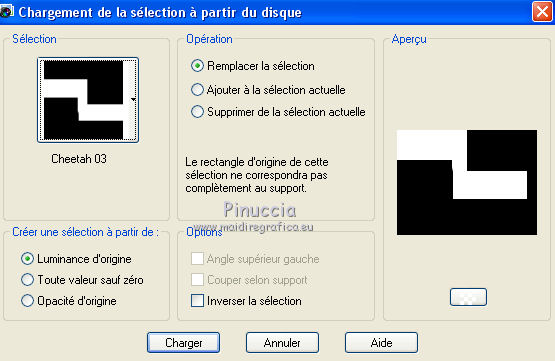
Remplir  la sélection avec la couleur noir. la sélection avec la couleur noir.
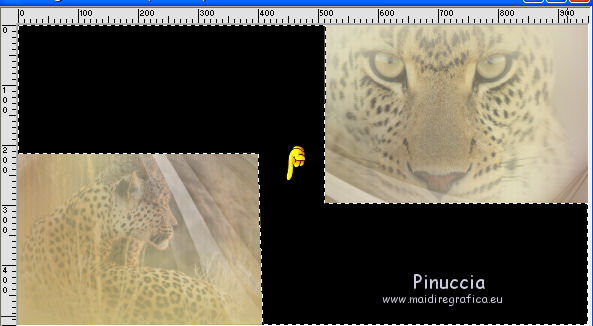
Sélections>Modifier>Contracter - 1 pixel.
Cliquer CANC sur votre clavier 
Effets>3D Effets>Ombre portée.
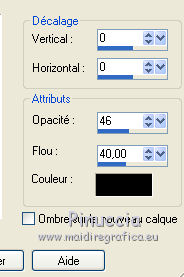
Sélections>Désélectionner tout.
Vous devriez avoir ceci.

19. Effets>Effets d'image>Mosaîque sans jointures.
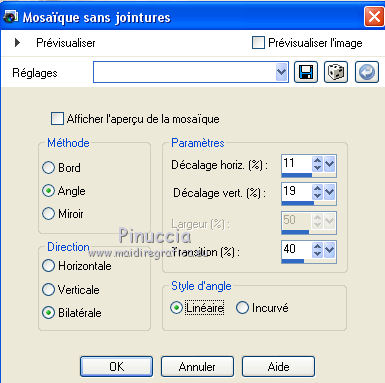
Placer le calque en mode Recouvrement.
20. Activer deco_02, Édition>Copier
Revenir sur votre travail et Édition>Coller comme nouveau calque.
Effets>Effets d'image>Décalage.
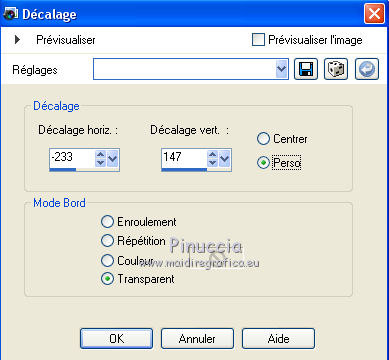
Effets>3D Effets>Ombre portée.
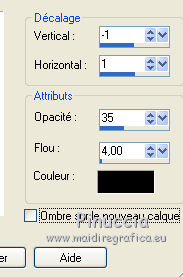
21. Calques>Dupliquer.
Image>Renverser.
Image>Miroir.
Calques>Fusionner>Fusionner le calque de dessous.
22. Calques>Nouveau calque raster.
Activer l'outil Pinceau 
chercher et sélectionner le pinceau Dear_Diary_Photoshop_Brushes_by_in_vogue_4_1

Appliquer le pinceau en haut à gauche et en bas à droite,
en cliquant avec la touche gauche du souris,
pour utiliser la couleur noir d'avant plan.

Placer le calque en mode Recouvrement.
23. Calques>Nouveau calque raster.
Chercher et sélectionner le pinceau brush_by K_A_09809092013

Appliquer le pinceau, encore avec la couleur noir d'avant plan,
sur le bord de l'image en haut à droit.
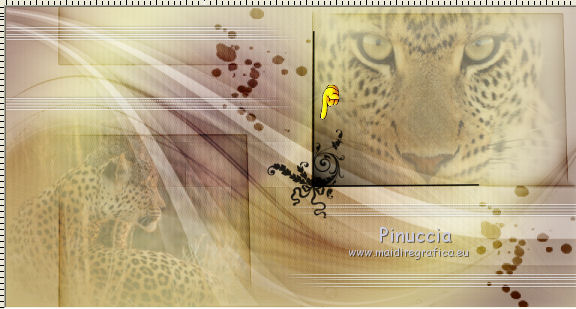
24. Calques>Nouveau calque raster.
Setter la rotation du pinceau à 180.

appliquer le pinceau sur l'image en bas à gauche, encore avec la couleur noir.

25. Calques>Fusionner>Fusionner le calque de dessous.
Effets>3D Effets>Ombre portée.

26. Calques>Fusionner>Tout.
Édition>Copier.
27. Placer à nouveau la couleur d'avant plan du debut #ebe7c2.
Calques>Nouveau calque raster.
Sélections>Charger/enregistrer une sélection>Charger à partir du disque.
Chercher et charger la sélection Cheetah_04.
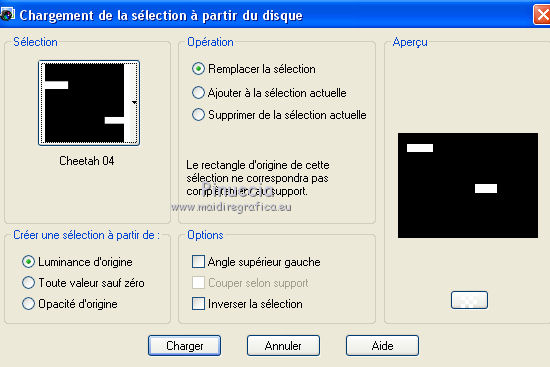
Remplir  la sélection avec la couleur d'avant plan. la sélection avec la couleur d'avant plan.
28. Sélections>Modifier>Selectionner les bordures de la sélection.
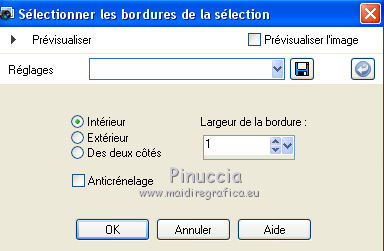
Placer en avant plan la couleur noir.
Zoomer  l'image et remplir l'image et remplir  la sélection avec la couleur noir. la sélection avec la couleur noir.
Sélections>Désélectionner tout.
29. Calques>Nouveau calque raster.
Sélections>Charger/enregistrer une sélection>Charger à partir du disque.
Chercher et charger la sélection Cheetah_05.
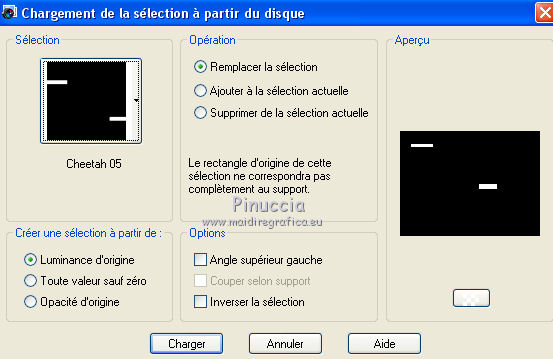
Edition>Coller dans la sélection.
30. Effets>Modules Externes>Alien Skin Eye Candy 5 Impact - Glass.
Preset Clear avec ces settages.
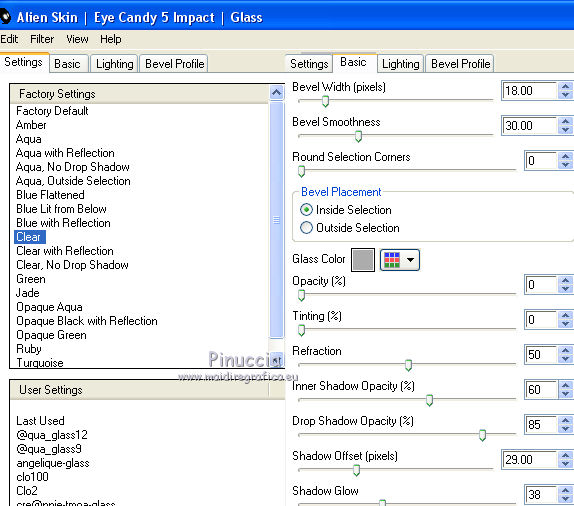
31. Sélections>Modifier>Selectionner les bordures de la sélection, comme précedemment.
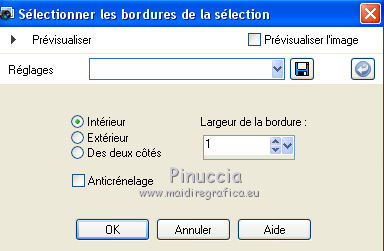
Calques>Nouveau calque raster.
Remplir  la sélection avec la couleur noir. la sélection avec la couleur noir.
Sélections>Désélectionner tout.
Calques>Fusionner>Fusionner le calque de dessous.
Effets>3D Effets>Ombre portée.
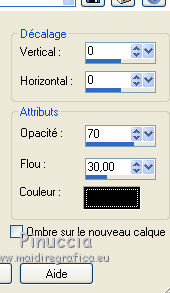
32. Placer en avant plan la couleur blanc #ffffff.
Calques>Nouveau calque raster.
Remplir  avec la couleur blanc. avec la couleur blanc.
Calques>Charger/enregistrer un masque>Charger à partir du disque.
Chercher et charger le masque Narah_mask_0315.
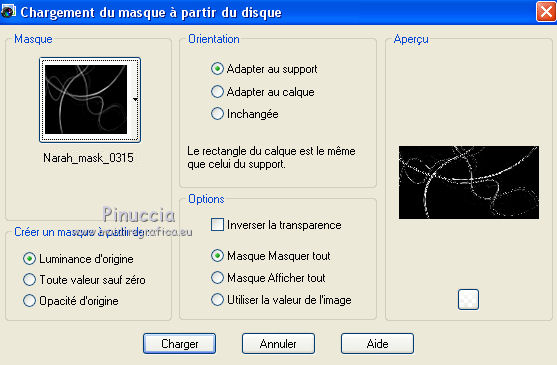
Calques>Fusionner>Fusionner le groupe.
Reduire l'opacité du calque à 85%.
33. Activer l'outil Gomme  avec ces settages avec ces settages

Effacer délicatement les lignes du masque sur les tubes.
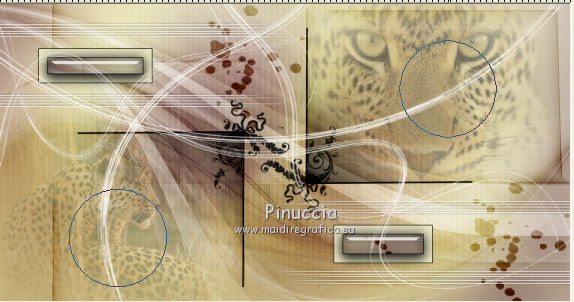
Vous devriez avoir ceci.
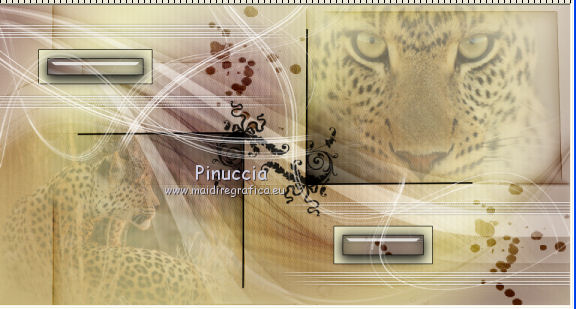
34. Calque>Fusionner>Tout.
35. Effetti>Plugins>Richard Rosenman - Solid border.
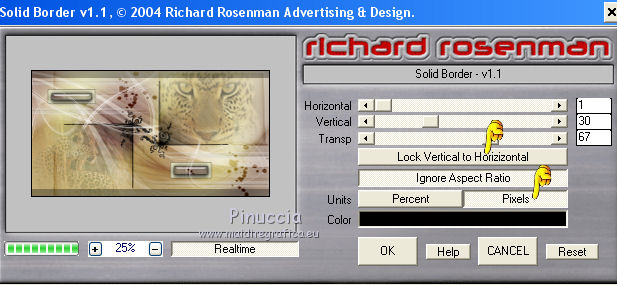
36. Image>Ajouter des bordures, 1 pixel, symétrique, couleur noir.
Signer votre travail et enregistrer en jpg.
Pour cette version j'ai utilisé un tube de Montana MKM et un tube après une image ©Novawuff

Le vostre versioni.
Grazie Franie

Grazie Patricia

Grazie Thafs


Si vous avez des problèmes, ou des doutes, ou vous trouvez un link modifié, ou seulement pour me dire que ce tutoriel vous a plu, vous pouvez m'écrire.
1 Octobre 2013
|